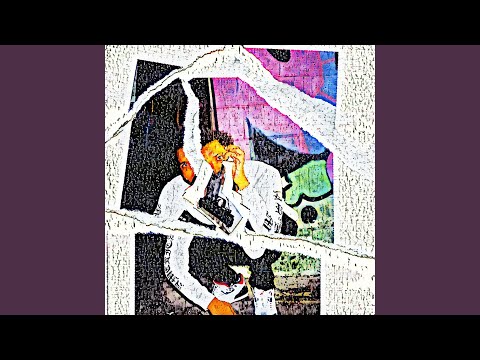I Windows-operativsystemet kan brugeren når som helst ændre udseendet på ikonerne på "Desktop". Du kan ikke kun ændre ikonerne for brugermapper, men også for hovedelementerne i "Desktop" såvel som for forskellige typer filer.

Instruktioner
Trin 1
For at indstille dit ikon til en brugerdefineret mappe skal du flytte markøren til dens ikon og højreklikke. I rullemenuen skal du vælge "Egenskaber" - en ny dialogboks åbnes. Gå til fanen Indstillinger, og klik på knappen Skift ikon i kategorien Mappeikoner.
Trin 2
I det vindue, der åbnes, skal du vælge et nyt ikon fra biblioteket eller angive stien til dit eget ikon ved at klikke på knappen "Gennemse". Husk at ikonfilen skal have filtypen.ico. Klik på OK-knappen. I egenskabsvinduet skal du klikke på knappen "Anvend" for at de nye indstillinger skal træde i kraft. Klik på OK-knappen eller [x] -ikonet for at lukke vinduet.
Trin 3
Du kan ændre udseendet på ikonet for "Desktop" -elementet ("Papirkurv", "Denne computer", "Mine dokumenter") ved hjælp af "Display" -komponenten. Højreklik et vilkårligt sted på "Desktop", og vælg "Properties" i rullemenuen. Alternativt kan du åbne Kontrolpanel fra Start-menuen og klikke på Display-ikonet i kategorien Udseende og temaer.
Trin 4
I dialogboksen, der åbnes, skal du gå til fanen "Desktop" og klikke på knappen "Customize Desktop". I vinduet "Desktop Elements" skal du vælge ikonet for det ønskede element og klikke på knappen "Change Icon". Vælg et nyt ikon fra den tilgængelige liste, eller angiv stien til dit eget ikon. Klik på OK-knappen, anvend de nye indstillinger, luk vinduet.
Trin 5
For at indstille dit eget ikon for en bestemt filtype skal du kalde komponenten "Mappeegenskaber". For at gøre dette skal du åbne "Kontrolpanel" gennem menuen "Start" i kategorien "Udseende og temaer", klikke på ikonet "Mappeindstillinger". Alternativt kan du åbne en hvilken som helst mappe på din computer. I det øverste menulinje skal du vælge punktet "Værktøjer" og kommandoen "Folder Options".
Trin 6
I vinduet, der åbnes, skal du gå til fanen "Filtyper" og vælge den filtype, hvis ikon du vil ændre. Klik på knappen "Avanceret" i gruppen "Detaljer for filtype [type efter eget valg]". I det ekstra vindue, der åbnes, skal du klikke på knappen "Skift ikon", angive stien til det nye ikon og klikke på knappen OK. Anvend nye indstillinger, luk vinduet.